
De Lightroom interface in het kort
zaterdag 21 juli 2018, 11:22 door Michelle Peeters | 6.845x gelezen | 0 reactiesAls je nog nooit met Lightroom gewerkt hebt kan de interface er wel wat druk en onbegrijpelijk uitzien. Zodra je deze echter leert doorzien opent zich een wereld naar één van de betere pakketten voor fotobewerking.
Catalogi
Lightroom werkt met een Catalogus waarin je je foto's importeert. Eigenlijk vertel je Lightroom op welke locatie je foto's staan. Voordeel hiervan is dat Lightroom heel snel werkt. Je doet dit via Bestand, Nieuwe catalogus.
Als je wat orde wilt scheppen kun je verzamelingen aanmaken om foto's te groeperen. Probeer echter geen bestanden te verplaatsen of renamen buiten Lightroom om. Want dan werkt de link in de catalogus naar je bestanden niet meer.
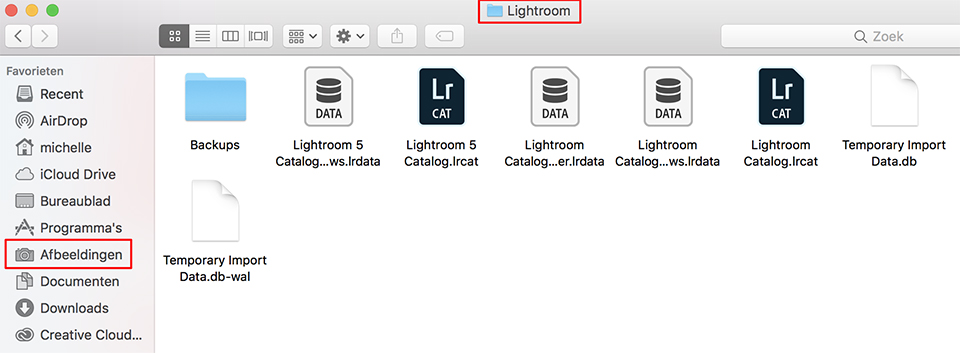
Foto's importeren
RAW biedt de meeste mogelijkheden, maar Lightroom kan overweg met bijna alle types fotobestanden. Als je foto's aan je catalogus wilt toevoegen kies je Bestand, Foto's en video's importeren. In de linker kolom kun je dan je bron opgeven, bijvoorbeeld een folder op je computer of een geheugenkaart.
Standaard zijn alle bestanden in een map aangevinkt. Je kunt ze uitvinken of 'alle deselecteren' en vervolgens weer aanvinken wat je wel wilt gebruiken.
Zodra je je foto's geselecteerd hebt kies je bovenaan op welke manier je ze aan de catalogus wilt toevoegen. Kopieren, Verplaatsen of Toevoegen.
Toevoegen kies je als je de bestanden al eerder handmatig hebt gekopieerd vanaf je geheugenkaartje naar je harddisk. Kopieren kies je als de foto's, naast het importeren in de catalogus ook nog gekopieerd moeten worden vanaf de geheugenkaart
Afhankelijk van wat je kiest krijg je in de rechterkolom allerlei instellingen te zien die verband houden met de bestandsnaam en bestemming.
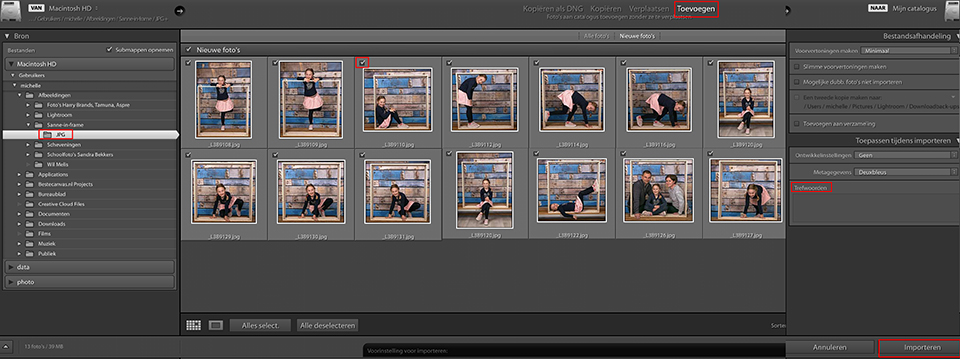
In het vak Toepassen tijdens importeren kun je eventueel al Trefwoorden aan je foto's hangen. Ga verder met Importeren om de beelden daadwerkelijk aan je catalogus toe te voegen.
Navigator, Thumbnails, Histogram, Bibliotheek
De interface van Lightroom bestaat uit vier onderdelen. Aan de linkerkant heb je de Navigator (1) om snel te kunnen in- of uitzoomen. Daaronder staat een overzicht van de Catalogus, Mappen, Verzamelingen en Services voor publiceren.
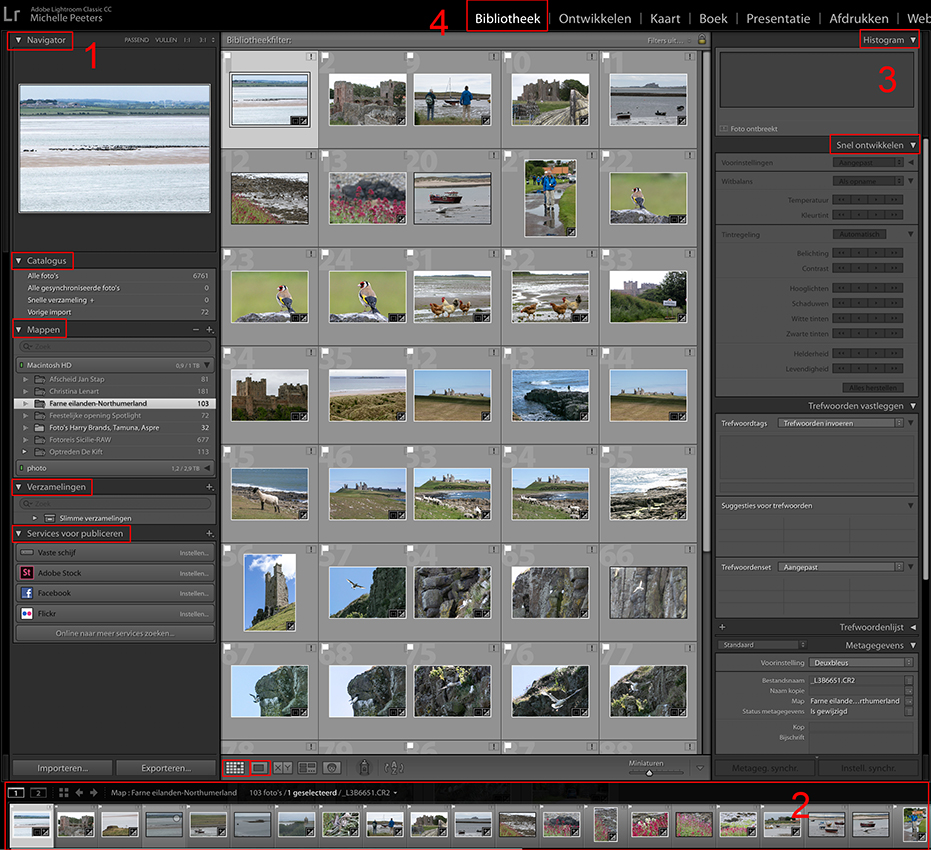
Helemaal onderaan een overzicht met thumbnails van geïmporteerde foto's (2). Aan de rechterkant vind je onder meer een Histogram en Snel ontwikkelen (3). In het midden in de module Bibliotheek (4) een groter beeld van de geselecteerde thumbnail.
Ontwikkelen
Om te switchen naar de non-destructieve ontwikkelsectie in Lightroom, klik je rechtsboven op Ontwikkelen. De linker- en rechterkolom veranderen nu.
Links zie je wat Voorinstellingen verschijnen en rechts allerlei opties om je foto's te bewerken. Je bewerkingen zijn non-destructief (je RAW-bestand blijft onaangetast en je kunt altijd teruggaan met de knop Vorige.
Wil jij ook gave foto's maken?
Probeer twee weken gratis onze online cursussen over fotografie. Je krijgt direct toegang tot meer dan 100 cursussen. Na twee weken vervalt je proeflidmaatschap automatisch. Je zit dus nergens aan vast.14 dagen gratis fotografiecursussen kijken

Over de auteur
Michelle Peeters is fotografe en oprichter van DeuxBleus Fotografie. Michelle herkent het bijzondere in het gewone en het gewone in het bijzondere. Ze heeft zich nooit willen specialiseren en is daardoor van alle markten thuis.
0 reacties
Deel als eerste jouw mening over dit onderwerp!
Deel jouw mening
Let op: Op een artikel ouder dan een week kan alleen gereageerd worden door geregistreerde bezoekers.Wil je toch reageren, log in of registreer je dan gratis.
Live Fotografie Workshops
Verbeter jouw fotografie in de praktijk met een workshop van Photofacts Academy

Portretfotografie in de Studio
vrijdag 12 december 2025
Photofacts Studio, Elst (Gld)
nog 2 plaatsen

Masterclass Naaktfotografie
woensdag 14 januari 2026
Photofacts Studio, Elst (Gld)
nog 5 plaatsen

Landschap en Compositie
woensdag 21 januari 2026
Bedafse Bergen, Uden (NB)
nog 6 plaatsen
Ook interessant
-
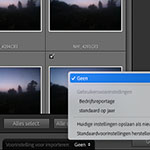 6 Tips voor het importeren van foto's in Lightroom
6 Tips voor het importeren van foto's in Lightroomdoor Nando Harmsen
-
 Lightroom updates 2025; vooral meer handige AI oplossingen
Lightroom updates 2025; vooral meer handige AI oplossingendoor Nando Harmsen
-
 Maakt Lightroom Photoshop overbodig?
Maakt Lightroom Photoshop overbodig?door Nando Harmsen
-
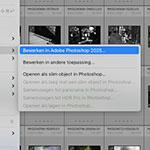 Wanneer Lightroom en Photoshop niet meer samenwerkt
Wanneer Lightroom en Photoshop niet meer samenwerktdoor Nando Harmsen
-
 10 Tips om het Orton-effect toe te passen
10 Tips om het Orton-effect toe te passendoor Nando Harmsen
-
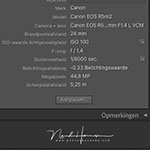 5 Tips om Lightroom Classic te personaliseren
5 Tips om Lightroom Classic te personaliserendoor Nando Harmsen
Ontvang wekelijks fotografietips in je inbox
40.766 fotografie enthousiastelingen ontvangen de tips al!
Meer over de wekelijkse mail. Of blijf op de hoogte via ![]() Facebook.
Facebook.

Elja Trum
Photofacts; alles wat met fotografie te maken heeft!
Wil je graag mooiere foto's maken en op de hoogte blijven van ontwikkelingen binnen de fotografie? Photofacts plaatst leerzame artikelen die gerelateerd zijn aan fotografie. Variërend van product-aankondiging tot praktische fotografietips of de bespreking van een website. Photofacts bericht dagelijks over fotografie en is een uit de hand gelopen hobby project van Elja Trum. De artikelen worden geschreven door een team van vrijwillige bloggers. Mocht je het leuk vinden om een of meerdere artikelen te schrijven op Photofacts, neem dan contact op.Meer over PhotofactsGratis eBook: Fotograferen van Kinderen
Mis dit niet: Tips voor adembenemende familiekiekjes!
Ontdek 25 praktische tips waardoor je prachtige foto's van je (klein)kinderen kunt maken. Je krijgt van mij ook wekelijks nieuwe fotografietips per mail.






